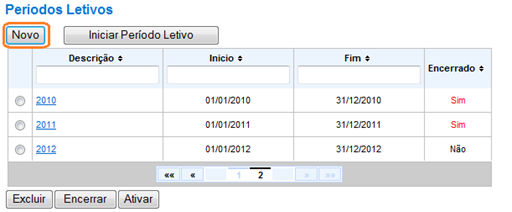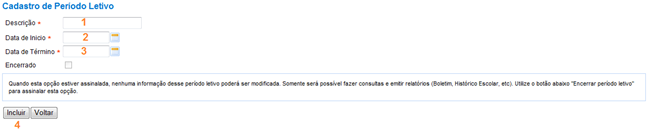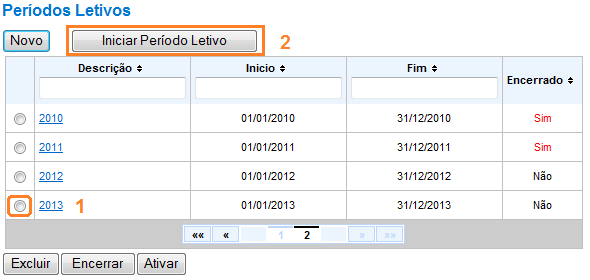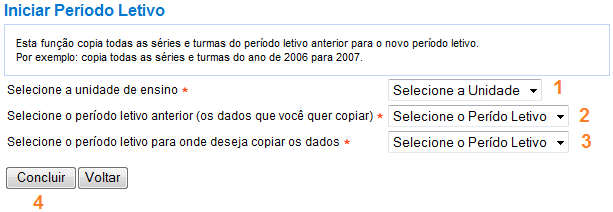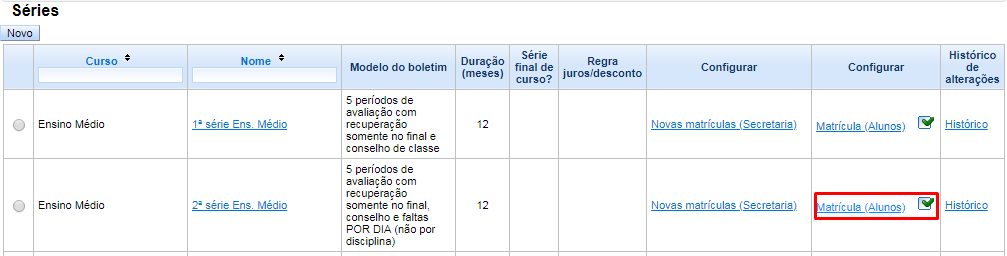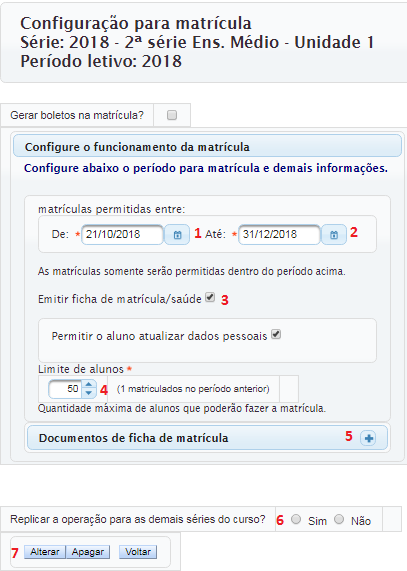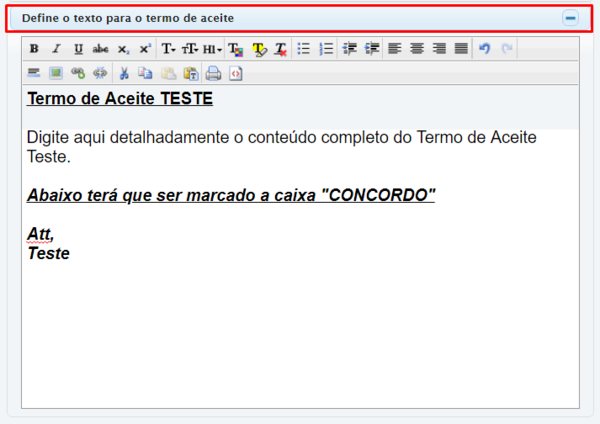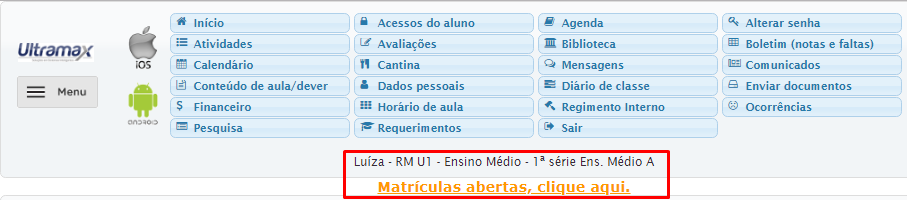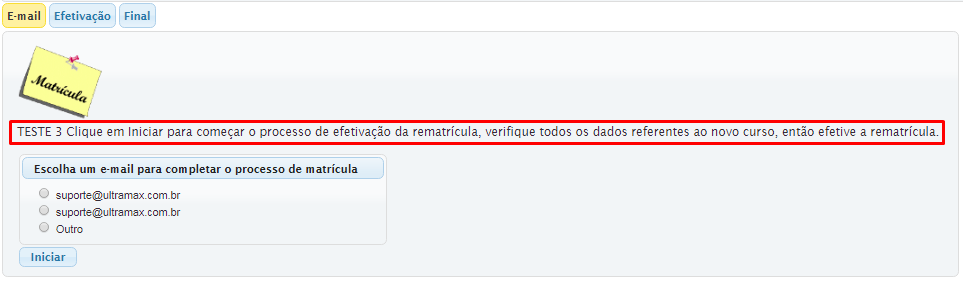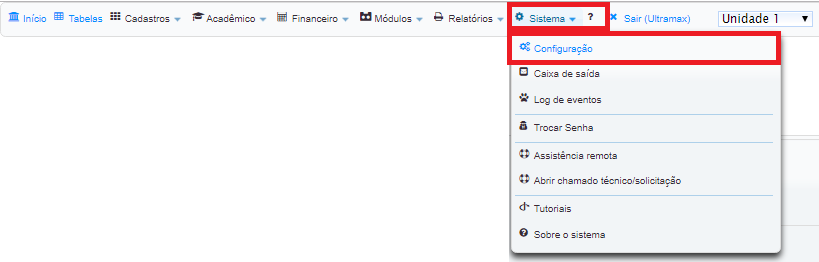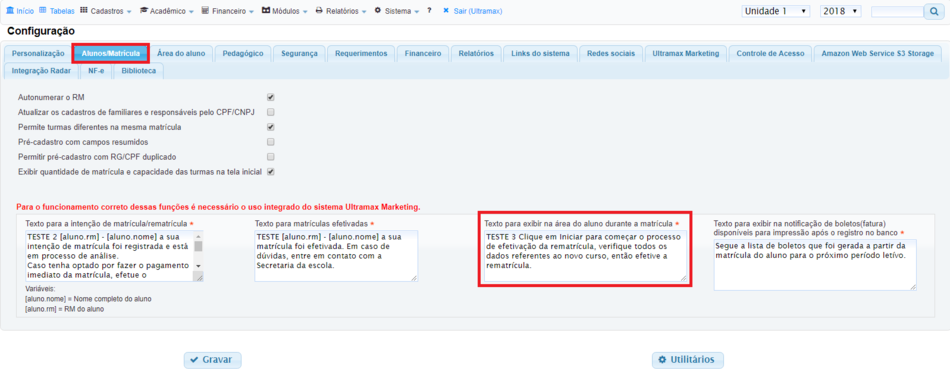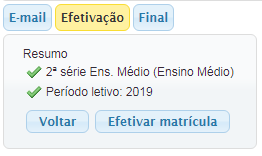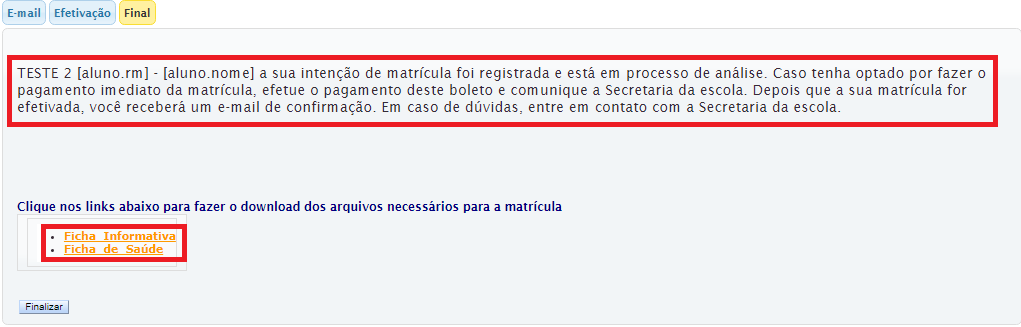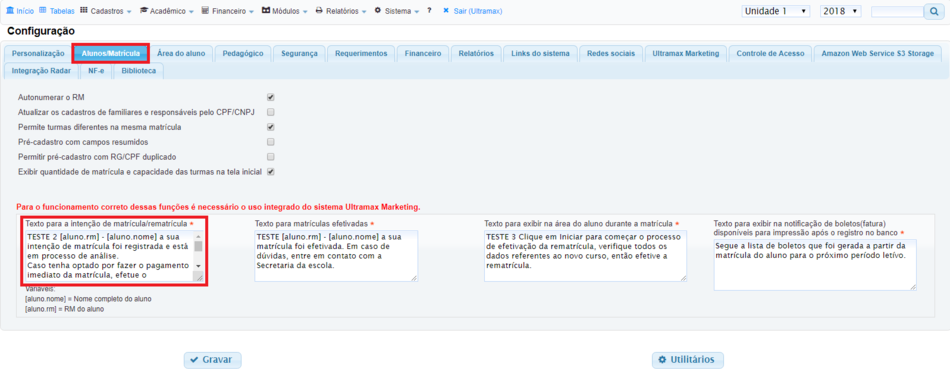Mudanças entre as edições de "GE 003 003 - Tutorial de configuração de matrícula internet"
| Linha 64: | Linha 64: | ||
'''TABELAS > SÉRIES > MATRICULAS (ALUNOS)''' da série que você deseja configurar, e digitar no campo '''Define o texto para o termo de aceite'''(como na imagem abaixo) | '''TABELAS > SÉRIES > MATRICULAS (ALUNOS)''' da série que você deseja configurar, e digitar no campo '''Define o texto para o termo de aceite'''(como na imagem abaixo) | ||
| − | [[Arquivo:TextoAceite.png|centro|600x600px]] | + | [[Arquivo:TextoAceite.png|centro|600x600px]]Para salvar clique em '''Alterar(7)''', como indicado no item '''(f)'''. |
=Configurações para a Área do Aluno= | =Configurações para a Área do Aluno= | ||
Edição das 14h02min de 20 de fevereiro de 2019
Criar Novo Período Letivo
O primeiro passo antes de liberar a matrícula pela internet é criar o NOVO PERÍODO LETIVO, que se refere ao período para o qual o aluno será promovido, por exemplo: hoje ele está matriculado no período letivo de 2012 o próximo período que ele irá cursar é de 2013, por isso, esse novo período, deve ser criado.
A. Selecione o menu TABELAS;
B. Clicar no ícone PERÍODOS LETIVOS;
C. Clicar no botão NOVO;
D. No campo DESCRIÇÃO (1) coloque a identificação do ano do novo Período por exemplo: 2013;
E. No campo DATA DE INÍCIO (2) digite ou selecione no calendário a data de início desse período letivo;
F. No campo DATA DE TÉRMINO (3) digite ou selecione no calendário a data de finalização desse período letivo;
G. Clicar no botão INCLUIR (4);
H. Selecione o período letivo criado (1);
I. Clique no botão INICIAR PERÍODO LETIVO (2);
> Nessa janela aberta iremos importar os dados das matrículas do período (ano) anterior, para o novo período letivo criado. Para isso siga os passos descritos a seguir:
a. Selecione a unidade de ensino onde tem as informações a serem importadas (1);
b. Selecione o período a ser importado (copiado) (2);
c. Selecione o período para o qual a importação (copia) deve ser feita (3);
d. Clique no botão CONCLUIR (4).
Configurar Matrícula
Depois de criar o novo período letivo e fazer as importações dos dados, é necessário configurar os dados da matrícula para disponibilizar para os alunos, conforme descrito abaixo:
A. Selecione a unidade (1) e o novo período letivo (2) (o qual será disponibilizado para matrícula);
B. Clique no menu TABELAS (3);
C. Selecione o ícone SÉRIES;
D. clique no link MATRÍCULA (ALUNOS);
> Abrirá uma nova janela onde serão adicionadas informações sobre a matrícula, para isso siga os passos a seguir:
a. Digite nas caixas de texto a DATA INICIAL (1) e a DATA FINAL (2) do período de matrícula;
b. Caso deseje disponibilizar a ficha de matrícula, saúde e/ou outro documento (contrato e etc), assinale EMITIR FICHA DE MATRÍCULA/SAÚDE (3). Os documentos ficarão disponíveis no final do processo de matrícula para fazerem download ou imprimirem;
c. Esse próximo campo não é obrigatório, mas se desejar limitar o número de matrículas para essa série, é nesse campo LIMITE DE ALUNOS (4) que deve informar a quantidade máxima;
d. em DOCUMENTOS DE FICHA DE MATRICULA (5) clique no "+" para abrir os documentos diversos e selecione-os desejados para disponibilizar para esta matricula;
e. Na opção REPLICAR PARA AS DEMAIS SÉRIES DO CURSO (6),se selecionado SIM todas as configurações criadas serão aproveitadas para as demais séries, caso contrário, todas as configurações devem ser feitas individualmente;
f. Após feito as configurações necessárias clique em ALTERAR (7) para gravar;
OBSERVAÇÃO: caso você tenha selecionado a opção SIM no item (e), e as informações financeiras das séries sejam diferentes, basta entrar no link da MATRICULA (ALUNOS) e editar apenas os dados financeiros.
Rematricula online com Termo de Aceite
Para configurar a rematricula online com o termo de aceite apenas é necessário configurar o texto que você gostaria que aparecesse na efetivação da rematricula para o aluno/responsável concordar.
A configuração desse texto é feita na mesma tela da configuração da matricula.:
TABELAS > SÉRIES > MATRICULAS (ALUNOS) da série que você deseja configurar, e digitar no campo Define o texto para o termo de aceite(como na imagem abaixo)
Para salvar clique em Alterar(7), como indicado no item (f).
Configurações para a Área do Aluno
Depois de realizar as configurações da Matriculá, o aluno poderá realiza-lá acessando a sua área.
A. Clique em MATRICULAS ABERTAS, CLIQUE AQUI
B. Abrirá uma tela onde o aluno visualizar a matricula atual e ao lado, qual ele se matriculará. Clique no botão MATRICULAR
C. Nesta tela aparecerá uma mensagem que pode ser editada para qual mensagem desejar que o aluno visualize neste momento. Selecione um e-mail para poder avançar para os próximos passos.
Para editar esta mensagem acesso o gestão, em SISTEMA > CONFIGURAÇÃO
Depois seleciona a aba ALUNOS/MATRICULA, redigite a mensagem no campo "Texto para exibir na área do aluno durante a matrícula" e depois clique em gravar no final da tela
D. No próximo passo confirme as informações em seguida clique em EFETIVAR MATRICULA
E. Na parte final terá uma nova mensagem que poderá ser personalizada para o aluno e logo abaixo aparecerá os DOCUMENTOS DE FICHA DE MATRICULA que selecionou anteriormente já com as informações do aluno preenchidos.
Para personalizar esta mensagem acesse no gestão SISTEMA > CONFIGURAÇÃO, na aba ALUNOS/MATRICULA altere o texto da opção "Texto para a intenção de matrícula/rematrícula".